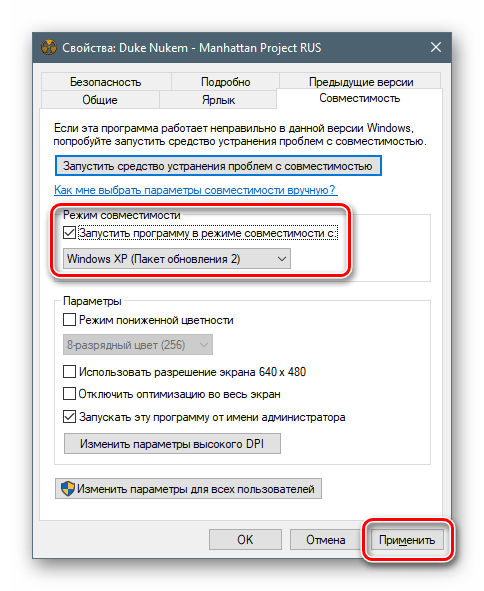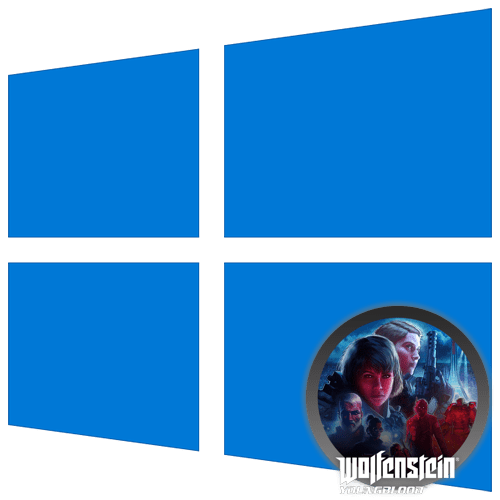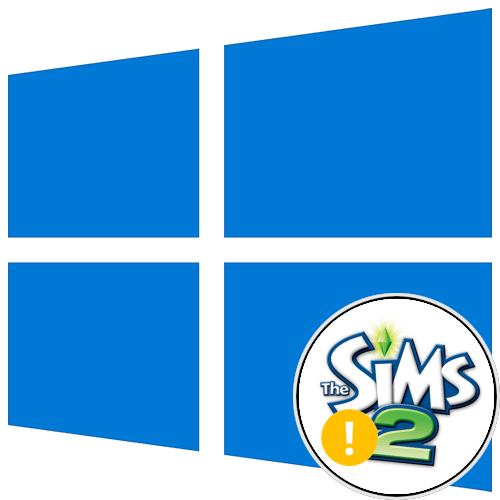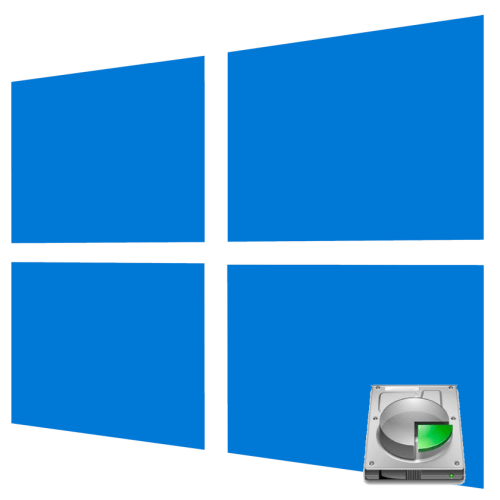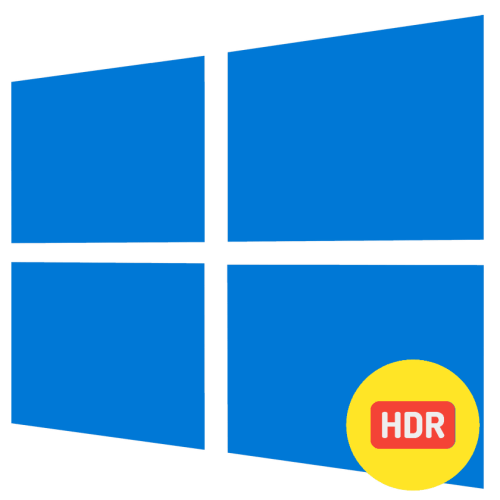Зміст
- Спосіб 1: Оновлення операційної системи
- Спосіб 2: Зміна параметрів сумісності
- Спосіб 3: Запуск від імені адміністратора
- Спосіб 4: оновлення системних бібліотек
- Спосіб 5: відключення антивірусної програми
- Спосіб 6: Запуск у віконному режимі
- Спосіб 7: оновлення / перевстановлення відеодрайвера
- Спосіб 8: перевірка цілісності системних файлів
- Спосіб 9: відкат до точки відновлення
- Питання та відповіді

Спосіб 1: Оновлення операційної системи
Першорядно необхідно переконатися в тому, що у вашій операційній системі встановлені актуальні оновлення. Розробники систематично випускають в реліз патчі, що поліпшують сумісність Windows 10 зі старими іграми. Запустіть перевірку оновлень в параметрах комп'ютера. Якщо ви не знаєте, як це зробити, зверніться за допомогою до іншої статті на нашому сайті, в ній докладно описується кілька способів виконання поставленого завдання.
Детальніше: Як оновити Windows 10 до останньої версії
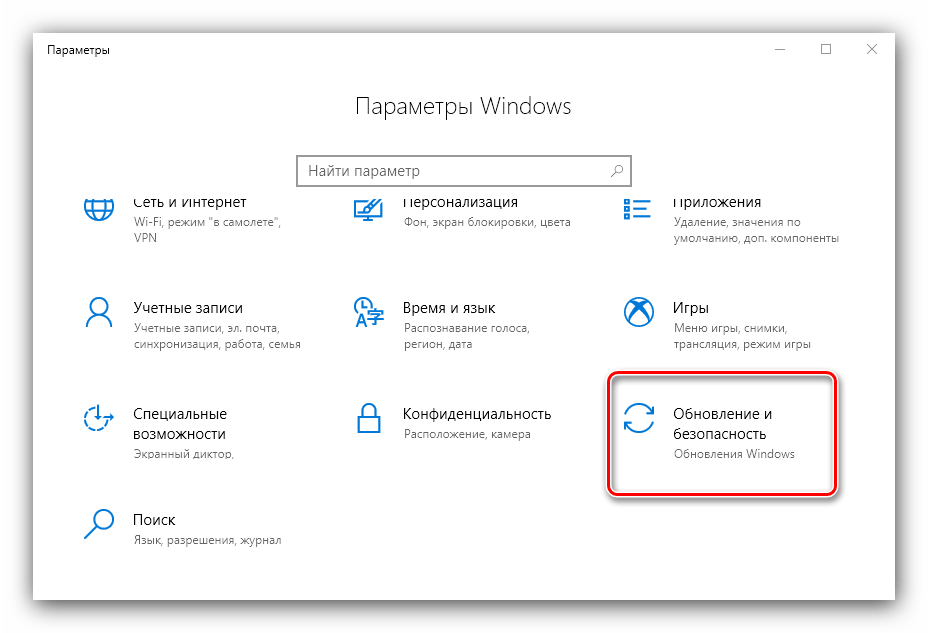
Спосіб 2: Зміна параметрів сумісності
Warcraft 3 вважається застарілою грою, так як виходила в реліз, коли операційної системи Windows 10 ще не існувало. Тому перед її запуском рекомендується внести деякі зміни в параметри сумісності.
- Відкрийте властивості ярлика гри, клікнувши по відповідній іконці на робочому столі правою кнопкою миші і вибравши в контекстному меню пункт «Властивості» .
- У вікні перейдіть у вкладку»Сумісність" , а потім у блоці »режим сумісності" встановіть позначку навпроти пункту " запустити програму в режимі сумісності» і зі спадного списку виберіть " Windows XP (пакет оновлень 3)» або «Windows 7» . Після цього в блоці »Параметри" поставте позначку навпроти рядка " запустити цю програму від імені адміністратора» .
- Збережіть внесені зміни, по черзі клікнувши по кнопках " застосувати» і «ОК» .
- Після цього закрийте вікно властивостей ярлика та спробуйте запустити Warcraft 3 ще раз. Якщо проблема не буде усунена, поверніться в уже знайоме вікно і клікніть по кнопці " Запуск засобу усунення проблем із сумісністю» .
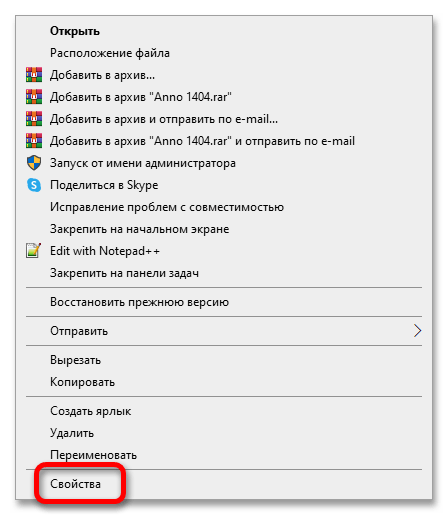
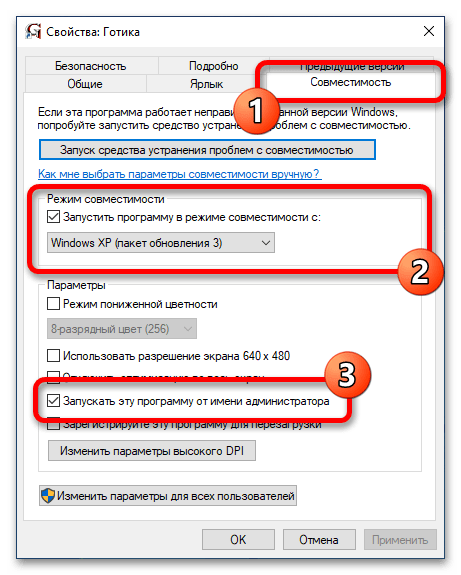
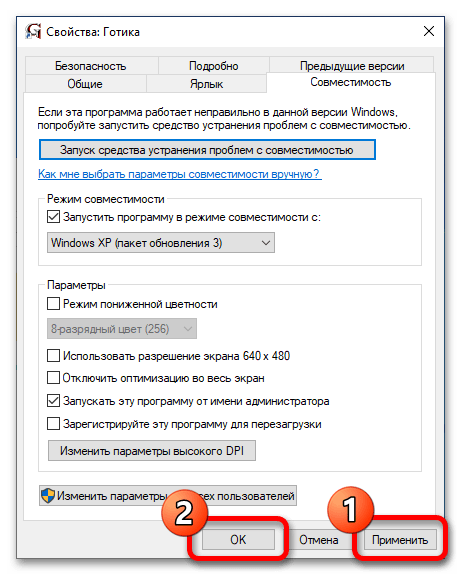
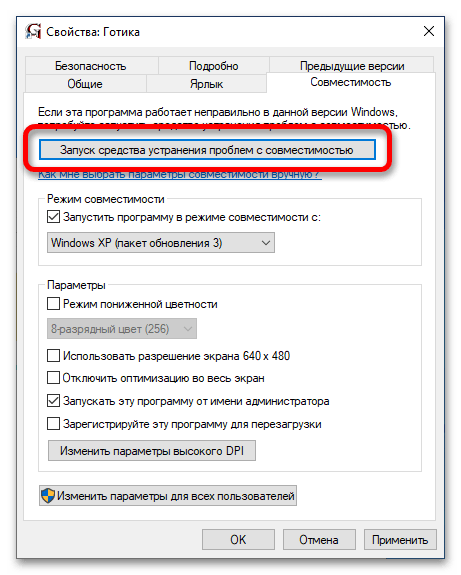
Дотримуйтесь інструкцій, які будуть представлені в запустився вікні, щоб операційна система автоматично спробувала підібрати для вашої гри оптимальні параметри сумісності.
Спосіб 3: Запуск від імені адміністратора
Для роботи старих ігор часто потрібна наявність підвищених привілеїв у їх виконуваних файлів, винятком не є і Warcraft 3. Спочатку необхідно перейти в кореневу директорію файлового менеджера, де цей файл і знаходиться. Якщо ви не знаєте шляху до нього, скористайтеся спеціальною функцією контекстного меню ярлика. Клацніть по ньому правою кнопкою миші і виберіть пункт " розташування файлу» .
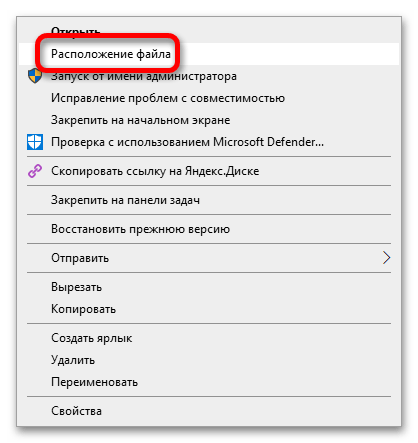
У вікні файлового менеджера буде відкрита цільова директорія, а в ній виділений виконуваний файл Warcraft 3. Запустіть його від імені адміністратора. Для цього клацніть правою кнопкою миші на назві та в контекстному меню виберіть опцію " Запуск від імені адміністратора» .
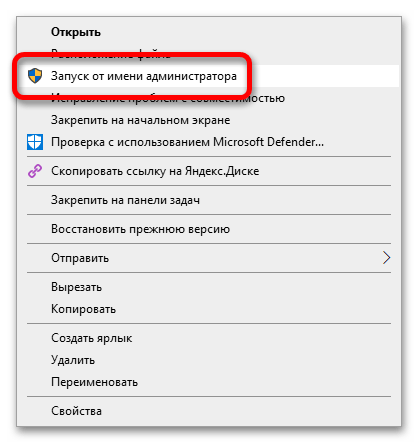
Примітка! вам також може знадобитися підтвердити цю дію у діалоговому вікні, що з'явиться на екрані.
Спосіб 4: оновлення системних бібліотек
Для коректної роботи будь-якої гри в операційній системі має бути присутнім спеціальне програмне забезпечення, що додає відсутні динамічні бібліотеки в Windows 10. Першочергово встановіть останню версію DirectX. Навіть якщо ви впевнені, що вона у Вас вже є, все одно зробіть це.
Перевстановлення DirectX нічим примітним не відрізняється, все, що потрібно буде зробити — це прийняти ліцензійну угоду на початковому екрані, після чого установник автоматично завантажить відсутні компоненти і помістить їх в систему. Але якщо проблеми все-таки виникли, зверніться за допомогою до іншої тематичної статті на нашому сайті, перейшовши за посиланням нижче.
Детальніше: перевстановлення та додавання відсутніх компонентів DirectX у Windows 10
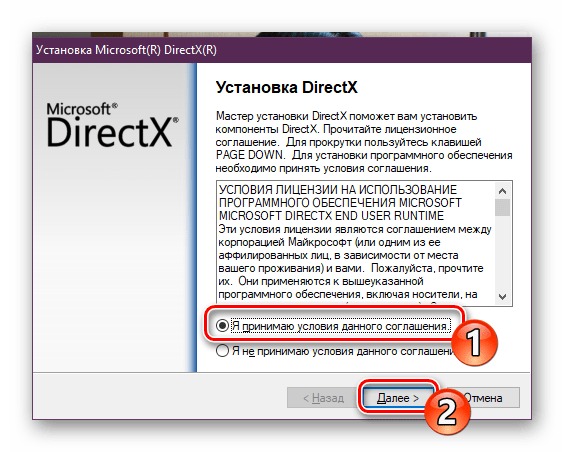
Також важливо в операційній системі наявність програмних компонентів з пакету Microsoft Visual. Скачайте установник з офіційного сайту розробника, скориставшись кнопкою нижче. Робити це з ненадійних джерел вкрай не рекомендується, так як підвищується ризик занести в операційну систему шкідливий код.
Шанс зустріти під час інсталяції програми помилку невисокий, тільки якщо в операційній системі до цього не були пошкоджені якісь важливі компоненти. У разі виникнення проблем відвідайте спеціальну статтю на нашому сайті, посилання на яку розміщено нижче. Там ви ознайомитеся зі способами усунення можливих несправностей.
Детальніше: вирішення проблем з установкою Microsoft Visual C Redistributable
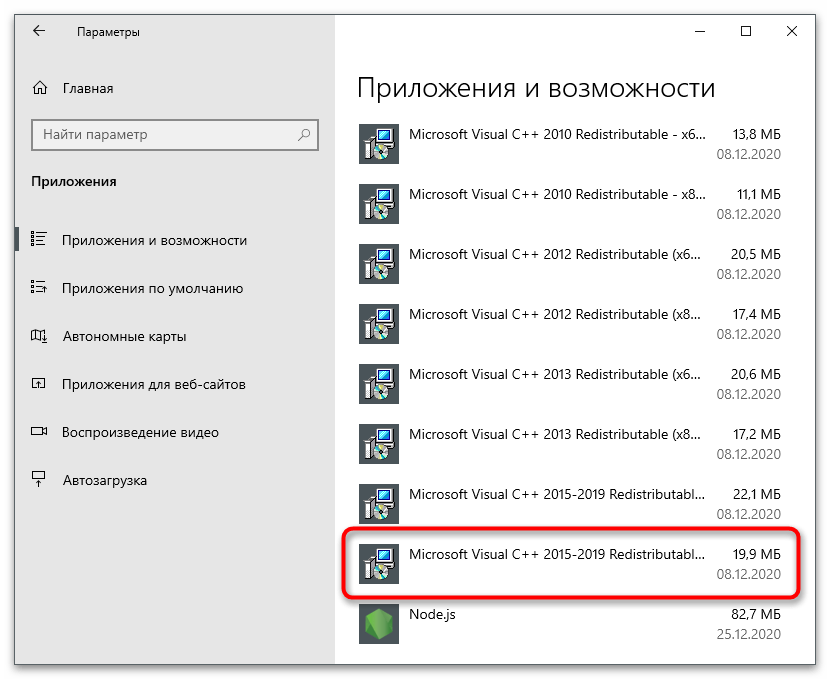
Пакет програмного забезпечення.NET Framework часто встановлюється в систему автоматично, коли в цьому з'являється потреба. Але якщо у вашому випадку цього не сталося, інсталюйте його в ручному режимі, скачавши установник з офіційного сайту Microsoft.
З різних причин під час встановлення.NET Framework можуть траплятися помилки. Всі вони детально розглядаються в іншому матеріалі на нашому сайті. У ній же автор дає детальні керівництва по їх усуненню. При необхідності ознайомтеся з викладеною інформацією.
Детальніше: чому не встановлюється. NET Framework 4
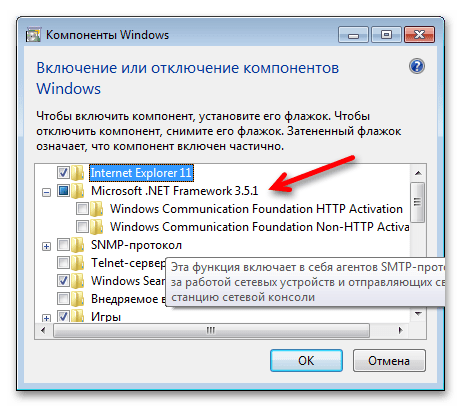
Спосіб 5: відключення антивірусної програми
На коректну роботу Warcraft 3 може негативно впливати встановлена на комп'ютері антивірусна програма, помилково розпізнаючи виконуваний файл гри як небезпечний і блокуючи його. Щоб виключити її вплив, вимкніть додаток на деякий час. На нашому сайті якраз є докладний посібник на цю тему, при необхідності скористайтеся ним, перейшовши за посиланням нижче.
Детальніше: як відключити антивірусну програму
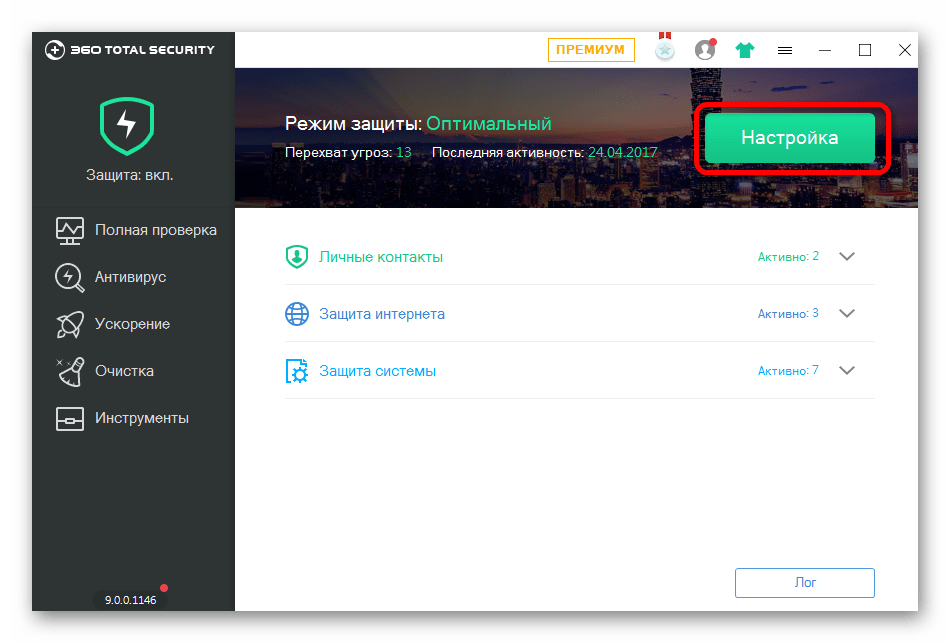
Якщо проблема з запуском гри після цього дійсно зникла, значить, причиною була некоректно працює захисна програма. Залишати її постійно відключеною небезпечно, так як інші віруси зможуть просочитися в операційну систему. Тому її необхідно включити, тільки попередньо помістивши виконуваний файл Warcraft 3 в виключення. Дізнатися, як це зробити, ви можете з тематичних статей на нашому сайті. Скористайтеся відповідним посиланням, розміщеним нижче.
Детальніше: як додати виконуваний файл до винятків «Захисник» Windows 10 / стороннього антивіруса
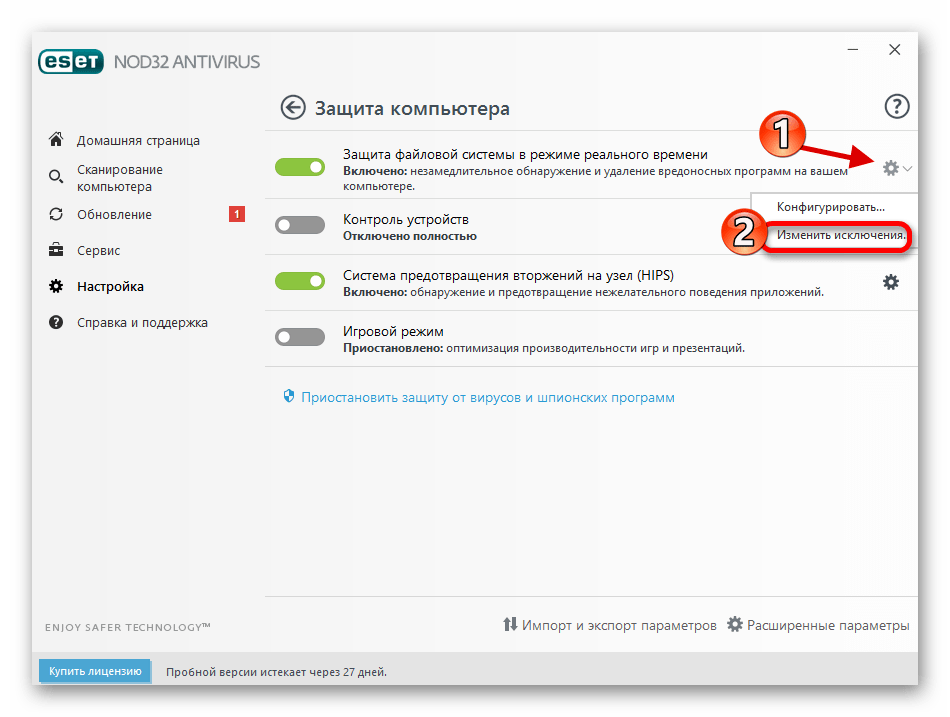
Спосіб 6: Запуск у віконному режимі
На нормальний запуск гри Warcraft 3 також може впливати некоректно обраний режим відображення. Слід спробувати запустити додаток у вікні. З огляду на те, що зробити це через внутрішньоігрові параметри неможливо, всі дії будуть виконуватися у властивостях ярлика. Для того щоб їх відкрити, клацніть по значку на робочому столі правою кнопкою миші, а потім в контекстному меню виберіть пункт «властивості» .
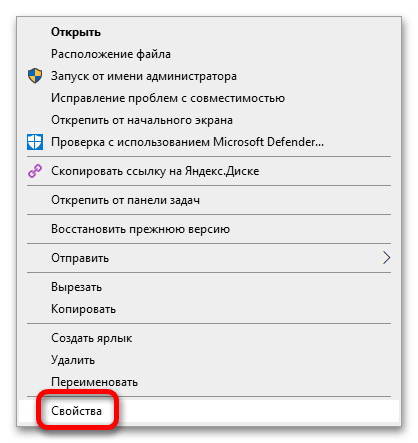
У вікні підіть у вкладку " ярлик»
, а потім додайте в поле
" Об'єкт»
параметр
-windowmode windowed
, відокремивши його від початкового вмісту одним знаком пробілу.
"C:\Program Files (x86)\Warcraft III"
(було)
"C:\Program Files (x86)\Warcraft III" -windowmode windowed
(стало)
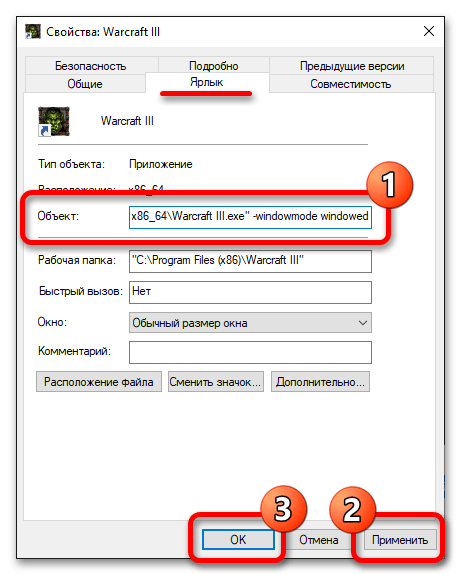
Примітка! шлях до виконуваного файлу у вашому випадку може відрізнятися від наведеного вище.
Зазначений параметр запуску можна застосувати не тільки до ярлика гри на робочому столі. Якщо ви інсталювали Warcraft 3 через лаунчер Steam , для виконання поставленого завдання скористайтеся його функціями. Для цього відкрийте властивості гри і в спеціальному меню вставте параметр. Детальніше про це розповідається в іншій статті на нашому сайті, там же ви знайдете інші корисні параметри, якими зможете скористатися для комфортної гри в Warcraft 3.
Детальніше: параметри запуску ігор у Steam
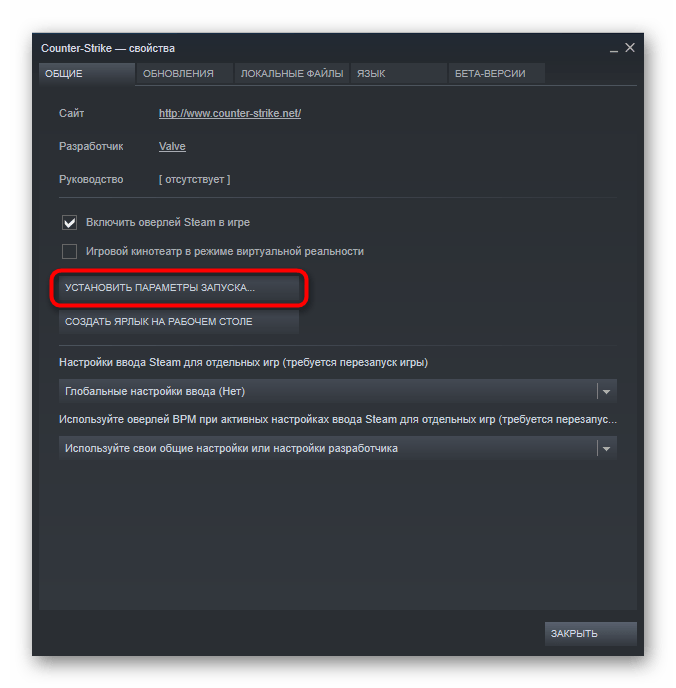
Спосіб 7: оновлення / перевстановлення відеодрайвера
Щоб гри в Windows 10 коректно запускалися, необхідна наявність в операційній системі встановленого графічного драйвера. Вкрай бажано, щоб він був викачаний з офіційного сайту виробника відеокарти і мав останню версію. У будь-якому випадку зробіть процедуру оновлення цього програмного забезпечення. Настійно рекомендується попередньо ознайомитися з тематичним керівництвом на нашому сайті. У ньому автор поетапно описує кожну дію для досягнення поставленого завдання.
Детальніше: як оновити драйвер відеокарти NVIDIA / AMD
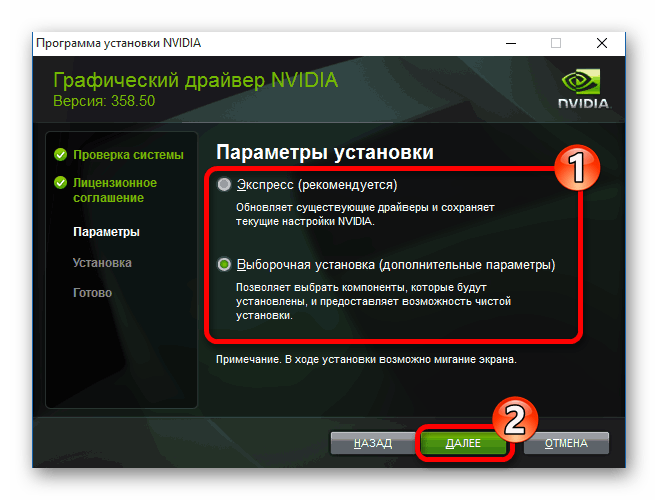
Якщо драйвер на вашому комп'ютері встановлений з офіційних джерел і має останню версію, але гра Warcraft все одно не запускається, є ймовірність, що він просто пошкоджений. Виявити явно це не вийде, але непрямою ознакою є наявність помилок при спробі запуску будь-якого іншого подібного програмного забезпечення. В такому випадку необхідно перевстановити драйвер в операційній системі. Процедура ця ділиться на два етапи, кожен з яких детально розглянуто в іншому матеріалі на нашому сайті. При необхідності зверніться за допомогою до нього, перейшовши за посиланням нижче.
Детальніше: як перевстановити драйвер відеокарти
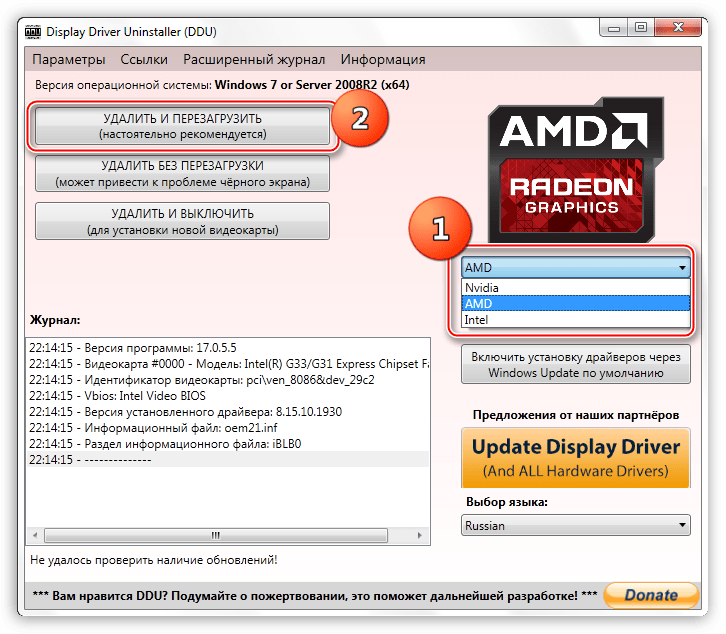
Спосіб 8: перевірка цілісності системних файлів
У процесі роботи за комп'ютером користувач може випадково пошкодити системні файли, що відповідають за коректну роботу ігор в Windows 10. Причиною цього може також стати і вплив вірусів. У будь-якому випадку буде потрібно провести процедуру відновлення пошкоджених ділянок даних на диску C . Зробити це можна за допомогою спеціальної встановленої консольної утиліти. Для її запуску досить ввести всього одну команду зі спеціальними аргументами. Детальніше про це розповідається в іншій статті на нашому сайті.
Детальніше: Перевірка та відновлення цілісності системних файлів у Windows 10
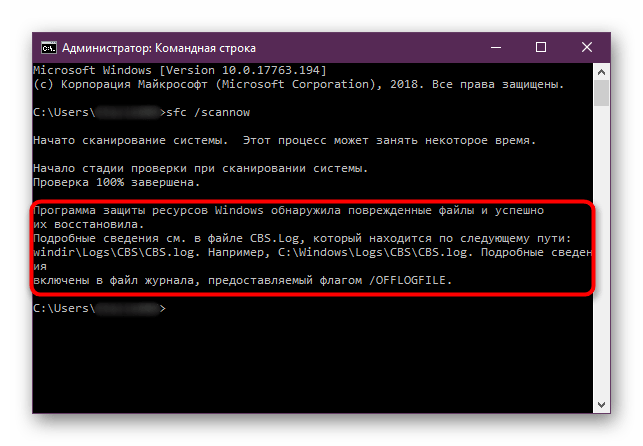
Спосіб 9: відкат до точки відновлення
Якщо проблема з запуском Warcraft 3 з'явилася відносно недавно, а до цього часу все працювало справно, усунути її можна шляхом відкату операційної системи до точки відновлення. Важливо, щоб вона була створена до виникнення проблеми, інакше цей метод буде неефективним. Запустіть спеціальну утиліту для відкату стану Windows 10, виберіть цільову контрольну точку та ініціалізуйте процедуру відновлення. Якщо ви не знаєте, як це зробити, зверніться за допомогою до відповідної статті на нашому сайті, скориставшись посиланням нижче.
Детальніше: як відкотити Windows 10 до точки відновлення
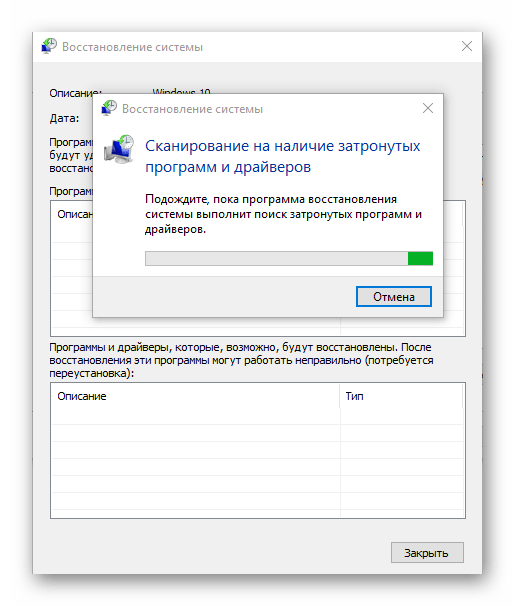
Важливо! якщо жоден з перерахованих вище способів не допоміг вам у вирішенні проблеми, рекомендуємо перейти за посиланням нижче на статтю, в якій автор наводить загальні методи по нормалізації запуску старих ігор в операційній системі Windows 10. Можливо, деякі поради будуть Вам корисні.
Детальніше: як запустити старі ігри на Windows 10